 ไดร์เวอร์สำหรับเครื่องพิมพ์และสแกนเนอร์: Canon PIXMA TR7620 ในหน้านี้ของเว็บไซต์คุณจะสามารถดาวน์โหลดไดร์เวอร์และซอฟต์แวร์ที่จำเป็นทั้งหมดสำหรับเครื่องพิมพ์นี้
ไดร์เวอร์สำหรับเครื่องพิมพ์และสแกนเนอร์: Canon PIXMA TR7620 ในหน้านี้ของเว็บไซต์คุณจะสามารถดาวน์โหลดไดร์เวอร์และซอฟต์แวร์ที่จำเป็นทั้งหมดสำหรับเครื่องพิมพ์นี้
ในเว็บไซต์ Canon อย่างเป็นทางการสำหรับเครื่องพิมพ์ Canon PIXMA TR7620 คุณสามารถดาวน์โหลดไฟล์ต่าง ๆ ที่มีไดรเวอร์และซอฟต์แวร์ หากคุณมีปัญหาในการติดตั้งไดรเวอร์เหล่านี้หรือคุณไม่ทราบว่าจะเลือกไดรเวอร์ใดสำหรับการติดตั้งเราขอแนะนำให้ดาวน์โหลดและติดตั้งไดรเวอร์ที่อยู่ในไฟล์:“ MP Driver” ไฟล์นี้มีไดรเวอร์สำหรับเครื่องพิมพ์และสแกนเนอร์รวมถึงซอฟต์แวร์สำหรับเครื่องสแกน:“ ยูทิลิตี้สแกน IJ” จะไม่มีปัญหาในการติดตั้งไดรเวอร์เหล่านี้ หลังจากติดตั้งไดรเวอร์เหล่านี้คุณจะสามารถใช้ฟังก์ชั่นทั้งหมดของเครื่องพิมพ์และสแกนเนอร์ของคุณ
คุณสามารถดาวน์โหลดไฟล์ที่มีไดร์เวอร์และซอฟต์แวร์ที่จำเป็นทั้งหมดสำหรับเครื่องพิมพ์ Canon PIXMA TR7620 ในหน้านี้ของเว็บไซต์นี้ ไฟล์จะถูกดาวน์โหลดจากเว็บไซต์ Canon อย่างเป็นทางการ
ซอฟต์แวร์สำหรับระบบปฏิบัติการ Windows
ดาวน์โหลดไดร์เวอร์และซอฟต์แวร์สำหรับ Windows MP Driver – TR7620 ไดร์เวอร์และซอฟต์แวร์สำหรับระบบปฏิบัติการนี้: Windows 11, Windows 10 (64 บิต), Windows 10 (32 บิต), Windows 8.1 (64 บิต), Windows 8.1 (32 บิต), Windows 7 (64 บิต), Windows 7 (32 บิต) |
ซอฟต์แวร์สำหรับระบบปฏิบัติการ Mac AirPrint Canon PIXMA TR7620 สำหรับระบบปฏิบัติการ MAC คุณไม่จำเป็นต้องดาวน์โหลดและติดตั้งเครื่องพิมพ์และไดร์เวอร์สแกนเนอร์ คุณสามารถใช้ซอฟต์แวร์“ AirPrint” ที่สร้างขึ้นในระบบปฏิบัติการ MAC ด้วยซอฟต์แวร์นี้คุณสามารถพิมพ์และสแกนผ่าน LAN ไร้สาย (WLAN) |
วิธีการติดตั้งไดร์เวอร์สำหรับเครื่องพิมพ์และสแกนเนอร์: Canon PIXMA TR7620. อย่าเชื่อมต่อเครื่องพิมพ์กับคอมพิวเตอร์ เริ่มติดตั้งซอฟต์แวร์ก่อน ในระหว่างกระบวนการติดตั้งข้อความจะปรากฏขึ้นบนจอภาพเพื่อแจ้งให้คุณทราบว่าควรเชื่อมต่อเครื่องพิมพ์กับคอมพิวเตอร์ของคุณเมื่อใด
วิดีโอนี้แสดงวิธีการติดตั้งไดร์เวอร์สำหรับเครื่องพิมพ์ Canon PIXMA TR7620 และในขั้นตอนใดในการเชื่อมต่อเครื่องพิมพ์กับคอมพิวเตอร์ของคุณ
การติดตั้งไดร์เวอร์สำหรับเครื่องพิมพ์และสแกนเนอร์: Canon PIXMA TR7620 ดับเบิลคลิกไฟล์ที่ดาวน์โหลด มันจะถูกสกัดจากที่เก็บถาวรและการติดตั้งไดร์เวอร์จะเริ่มขึ้น ทำตามคำแนะนำบนหน้าจอมอนิเตอร์เพื่อติดตั้งซอฟต์แวร์และทำการตั้งค่าที่จำเป็น
วิธีแก้ไขปัญหาที่ทำให้เครื่องพิมพ์หรือสแกนเนอร์ไม่ทำงาน: Canon PIXMA TR7620.
หากคุณติดตั้งไดรเวอร์สำหรับ Canon PIXMA TR7620 แต่เครื่องพิมพ์หรือเครื่องสแกนไม่ทำงานหรือหยุดทำงานหลังจากอัปเดตระบบปฏิบัติการ Windows ของคุณจากนั้นทำตามขั้นตอนด้านล่างเพื่อแก้ปัญหา ถอนการติดตั้งไดรเวอร์และซอฟต์แวร์อื่น ๆ ที่ติดตั้งพร้อมกับไดรเวอร์เหล่านั้นอย่างสมบูรณ์ หลังจากนั้นอย่าลืมรีสตาร์ทคอมพิวเตอร์ของคุณและติดตั้งไดรเวอร์ใหม่ อ่านเพิ่มเติมเกี่ยวกับวิธีการติดตั้งและถอนการติดตั้งเครื่องพิมพ์และเครื่องสแกนเนอร์อย่างถูกต้อง: อ่านที่นี่
Canon PIXMA TR7620
วิธีสแกนเอกสารและภาพถ่าย
‘IJ Scan Utility’ เป็นซอฟต์แวร์สำหรับการสแกนภาพถ่าย เอกสาร ฯลฯ ได้อย่างสะดวก ในระบบปฏิบัติการ Windows ให้คลิกปุ่ม ‘เริ่ม’ เพื่อค้นหาทางลัดสำหรับซอฟต์แวร์ ‘IJ Scan Utility’ จากนั้นคุณสามารถใช้เมาส์คอมพิวเตอร์เพื่อลากทางลัดนี้ไปยังเดสก์ท็อปของคุณได้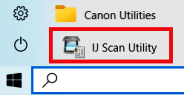
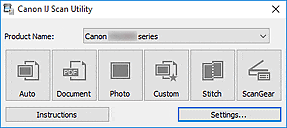 หากคุณพบว่าการเข้าใจการตั้งค่าของซอฟต์แวร์นี้เป็นเรื่องยาก ฉันขอเสนอวิธีที่ง่ายที่สุดในการสแกนเอกสารและภาพถ่าย หากต้องการทำสิ่งนี้ ให้ใช้ปุ่มเดียว ‘ภาพถ่าย’ เมื่อคลิกที่ปุ่มนี้ คุณจะสามารถสแกนเอกสารและภาพถ่ายใดก็ได้ เอกสารที่สแกนจะถูกบันทึกลงในคอมพิวเตอร์ของคุณ เอกสารที่สแกนมีคุณภาพดี ดังนั้นคุณไม่จำเป็นต้องเปลี่ยนการตั้งค่าซอฟต์แวร์ ผู้ใช้ซอฟต์แวร์นี้จำนวนมากใช้ปุ่ม ‘ภาพถ่าย’ เพียงปุ่มเดียวเพื่อสแกนเอกสารหรือภาพถ่าย หากคุณต้องการเปลี่ยนตำแหน่งที่จะบันทึกภาพที่สแกนหรือเปลี่ยนการตั้งค่าสแกนเนอร์อื่น ๆ ให้ใช้ปุ่ม ‘การตั้งค่า’ สำหรับสิ่งนี้
หากคุณพบว่าการเข้าใจการตั้งค่าของซอฟต์แวร์นี้เป็นเรื่องยาก ฉันขอเสนอวิธีที่ง่ายที่สุดในการสแกนเอกสารและภาพถ่าย หากต้องการทำสิ่งนี้ ให้ใช้ปุ่มเดียว ‘ภาพถ่าย’ เมื่อคลิกที่ปุ่มนี้ คุณจะสามารถสแกนเอกสารและภาพถ่ายใดก็ได้ เอกสารที่สแกนจะถูกบันทึกลงในคอมพิวเตอร์ของคุณ เอกสารที่สแกนมีคุณภาพดี ดังนั้นคุณไม่จำเป็นต้องเปลี่ยนการตั้งค่าซอฟต์แวร์ ผู้ใช้ซอฟต์แวร์นี้จำนวนมากใช้ปุ่ม ‘ภาพถ่าย’ เพียงปุ่มเดียวเพื่อสแกนเอกสารหรือภาพถ่าย หากคุณต้องการเปลี่ยนตำแหน่งที่จะบันทึกภาพที่สแกนหรือเปลี่ยนการตั้งค่าสแกนเนอร์อื่น ๆ ให้ใช้ปุ่ม ‘การตั้งค่า’ สำหรับสิ่งนี้
Canon PIXMA TR7620
วิธีการสแกนโดยใช้ซอฟต์แวร์ที่ติดตั้งในระบบปฏิบัติการ Windows
คุณสามารถใช้ซอฟต์แวร์ “Windows Fax and Scan” เพื่อสแกนเอกสารและภาพถ่าย ซอฟต์แวร์นี้รวมอยู่ในระบบปฏิบัติการ: Windows 11, Windows 10, Windows 8, Windows 7, Windows Vista คุณสามารถเข้าถึงซอฟต์แวร์นี้ผ่านทางเมนู Start ในระบบปฏิบัติการ Windows ทุกรุ่น คุณสามารถอ่านเพิ่มเติมเกี่ยวกับเรื่องนี้ได้ที่นี่.
หากต้องการใช้ซอฟต์แวร์นี้ ต้องแน่ใจว่าได้ติดตั้งไดร์เวอร์เครื่องสแกนเนอร์แล้ว
อัปเดตล่าสุดเมื่อ พฤศจิกายน 11, 2025 โดย admin




ใส่ความเห็น